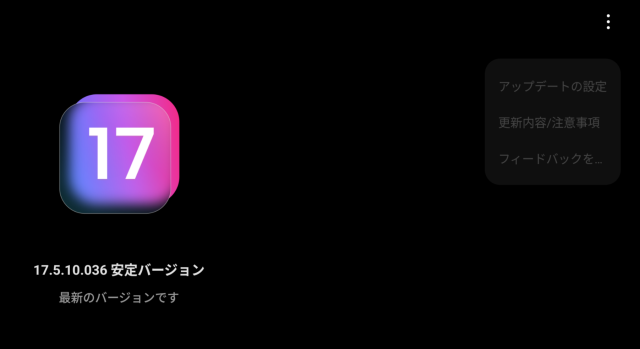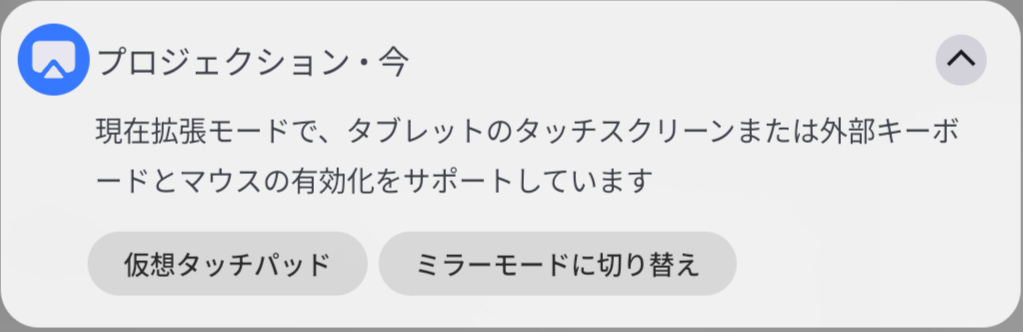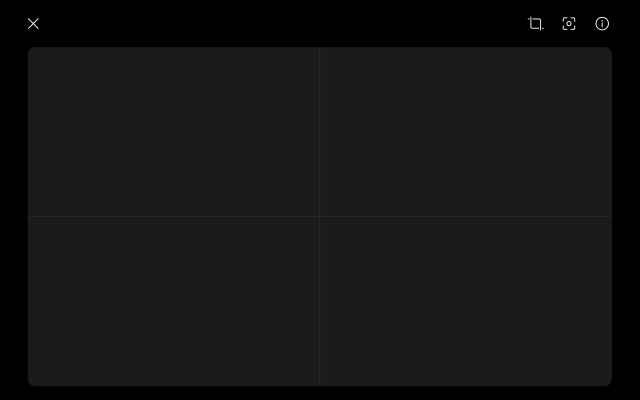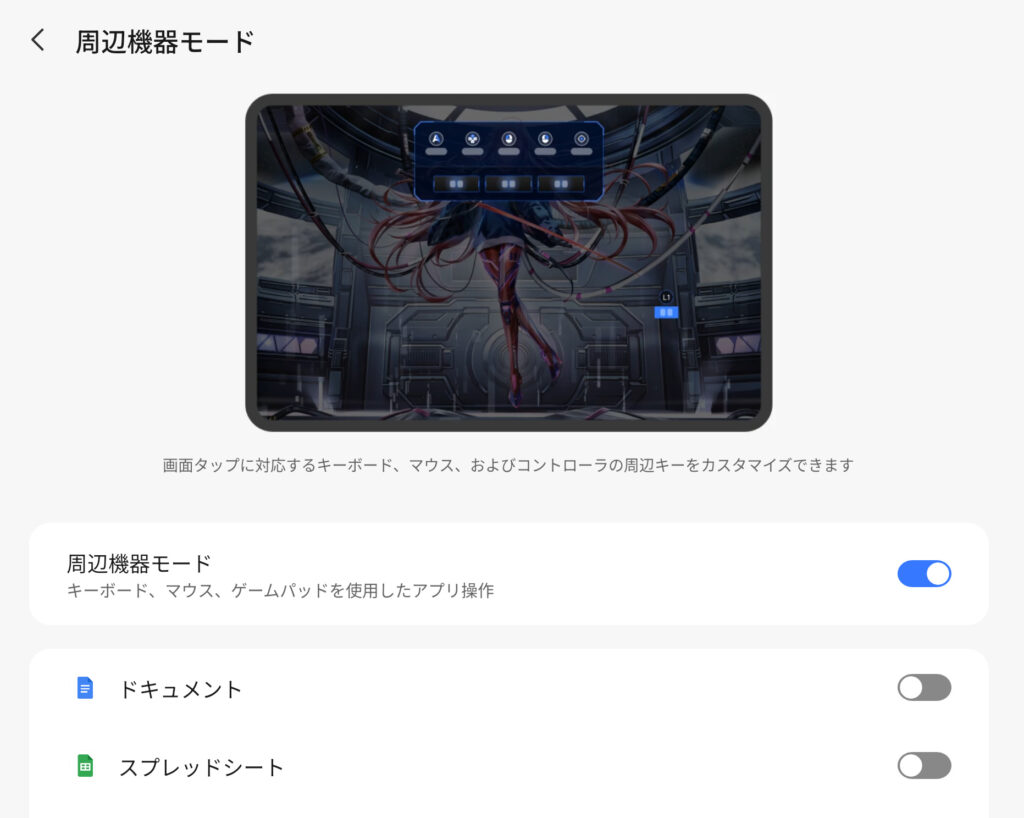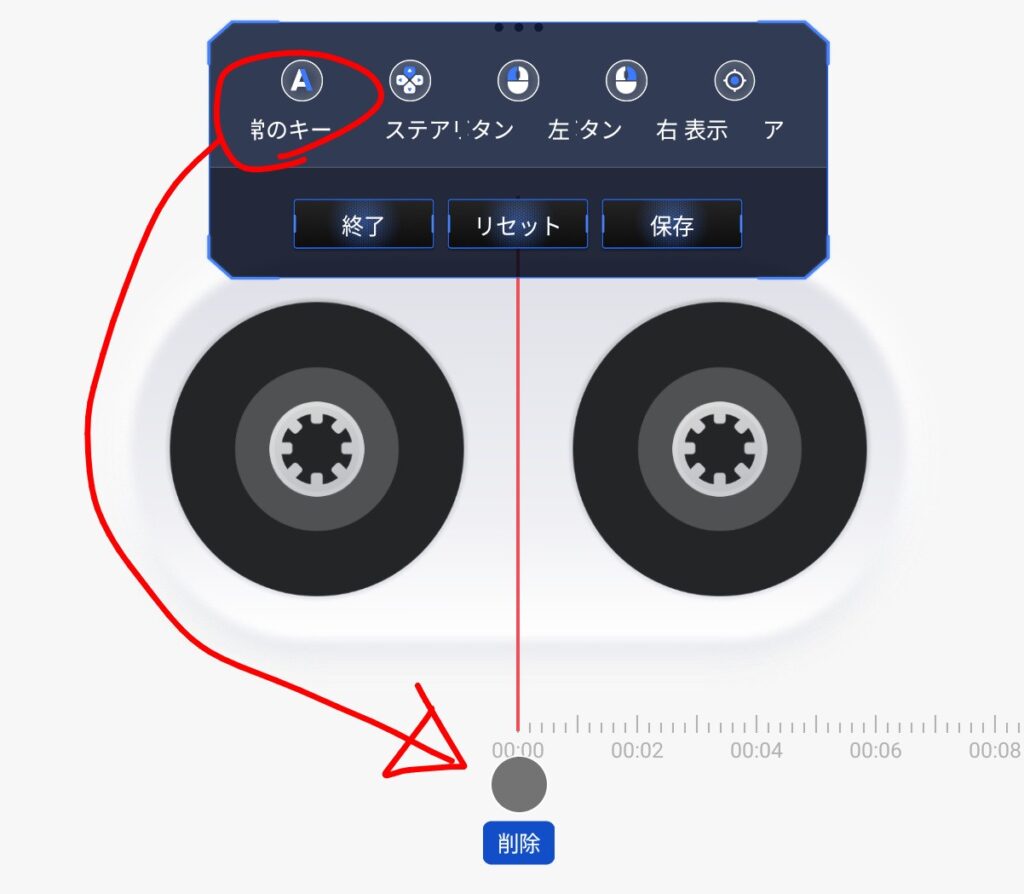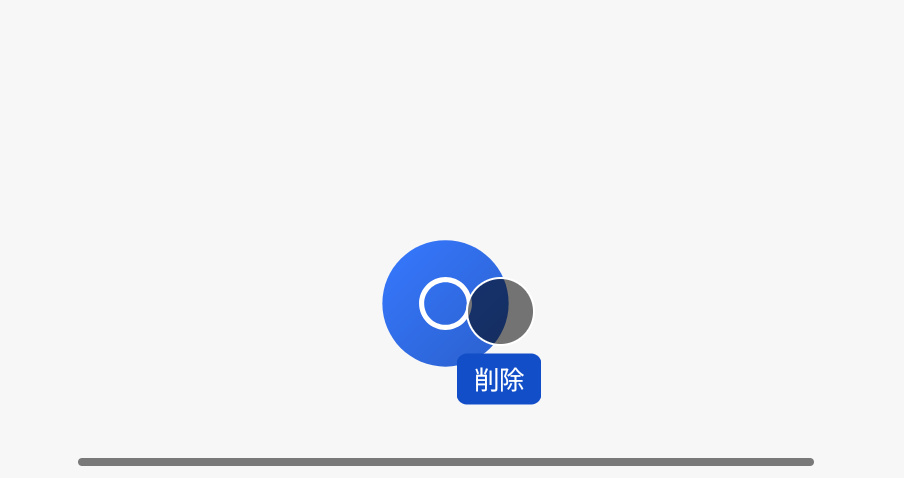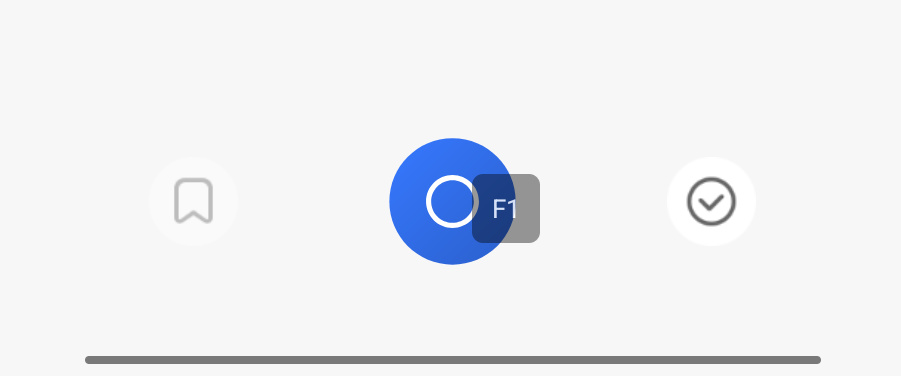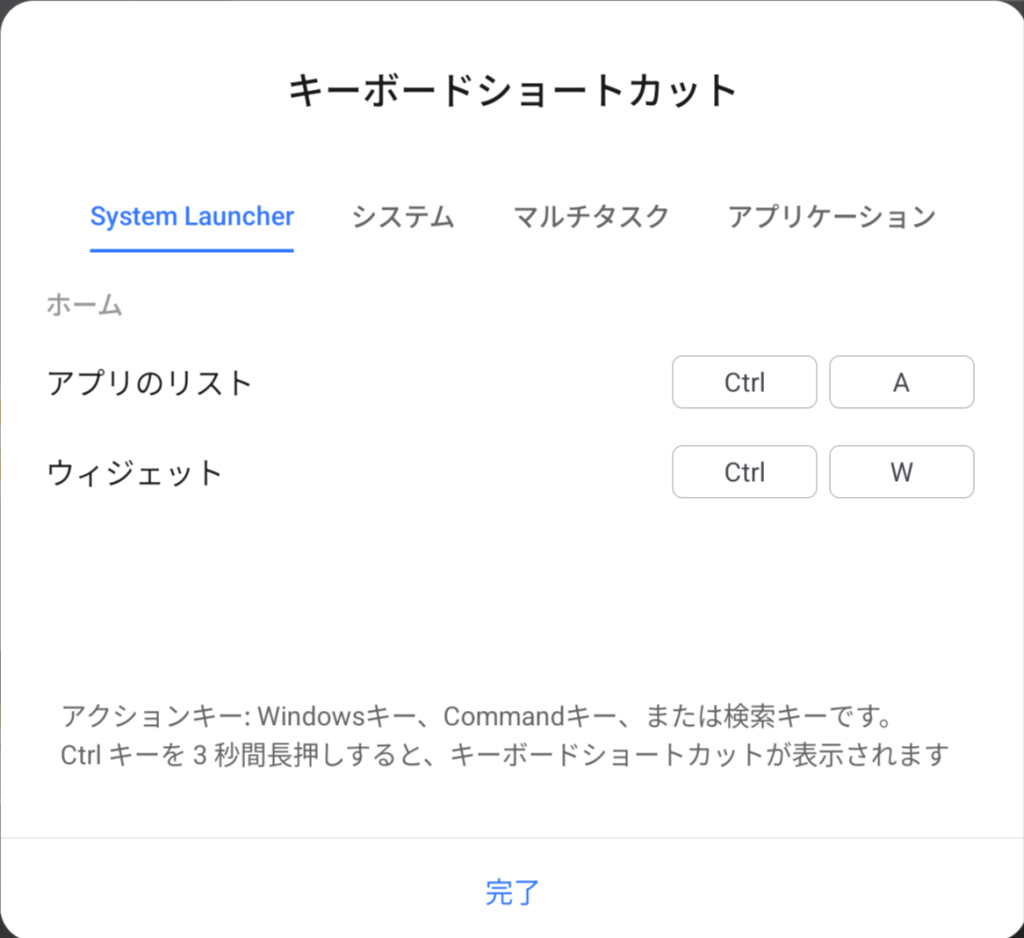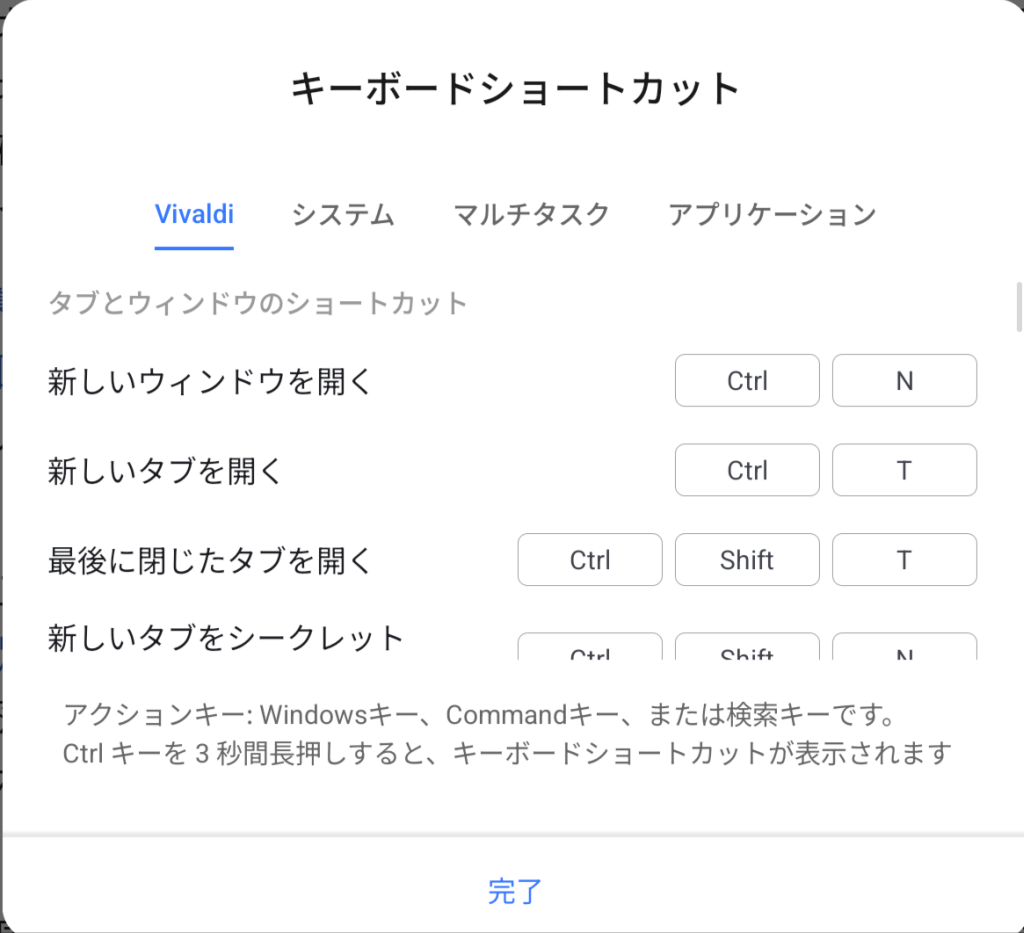Google Playアプリは時々クーポンやプロモーションで通知が届きます。通知があるとアプリアイコンの右上に小さい丸の表示が出ます。正式にはこれを通知ドットというそうです。
通知ドット(通知バッジ)はアプリアイコンの右上にある丸い点や数字! 仕組みや非表示にする方法を紹介
[android.com]
あると気になるので基本的に通知の類は届き次第処理するようにしているのですが、どういうわけか最近未確認の通知がゼロ件になっているにもかかわらず、通知ドットが表示され続けるという事象が発生しました。
Google Playアプリはアンインストールできないので入れ直しによる対処も難しそうです。リセット系の手順はないかいろいろ試してみたところ、アプリのストレージとキャッシュを削除することで解消しました。
操作方法
- Google Playアプリのアイコンを長押しする
- アプリ情報を選択
- ストレージとキャッシュを選択
- ストレージとキャッシュをそれぞれ削除
この方法で解決しました。推測にはなってしまいますが、キャッシュと実アプリの状態が不整合になってしまったような感じに見えました。